电脑声音消失的原因和解决方法(解决电脑无声问题的有效方法)
- 生活窍门
- 2024-06-27
- 78
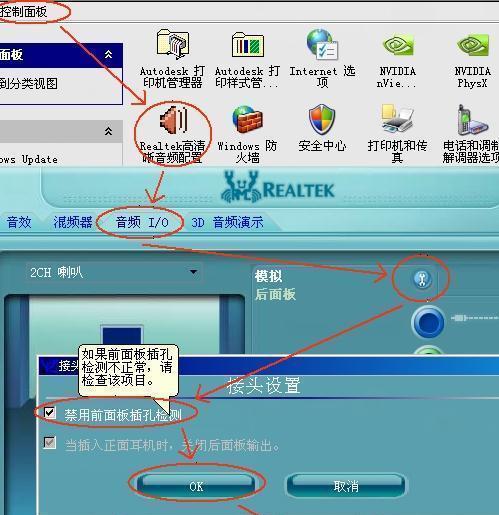
电脑声音是我们使用电脑时非常重要的一部分,但有时我们可能会遇到电脑上没有声音的问题。这可能会给我们带来很多不便,如无法播放音乐、观看视频或进行语音通话。本文将探讨电脑声...
电脑声音是我们使用电脑时非常重要的一部分,但有时我们可能会遇到电脑上没有声音的问题。这可能会给我们带来很多不便,如无法播放音乐、观看视频或进行语音通话。本文将探讨电脑声音消失的原因,并提供一些解决无声问题的有效方法。
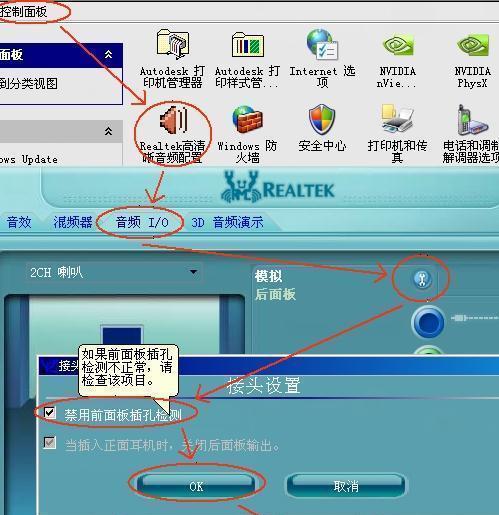
1.音量设置问题:
电脑声音消失的最常见原因是音量设置不正确。通过调整音量控制器或在操作系统中调整音量设置,您可以尝试恢复正常的声音输出。
2.驱动程序故障:
电脑声音消失可能是由于音频驱动程序出现故障所致。您可以尝试更新或重新安装音频驱动程序,以解决此问题。
3.插孔松动:
有时,电脑声音消失是由于插孔松动导致的。检查您的扬声器或耳机是否正确连接到电脑的插孔,并确保插孔牢固。
4.静音开关开启:
检查您的电脑或扬声器上是否有静音开关。如果开关打开,声音将被静音。关闭静音开关,以恢复声音。
5.耳机问题:
如果您使用耳机而不是扬声器,那么问题可能出在耳机本身。检查耳机是否正常工作,尝试更换其他耳机,以确定是否是耳机故障导致的无声问题。
6.病毒感染:
电脑病毒可能会干扰音频功能,导致声音消失。进行全面的杀毒扫描,以确保您的电脑没有受到病毒的侵害。
7.操作系统更新:
有时,操作系统的更新可能会导致声音问题。检查是否有最新的操作系统更新可用,并安装它们,以解决任何与声音相关的问题。
8.声卡故障:
如果以上方法都无法解决无声问题,那么可能是声卡出现故障。尝试重新安装声卡驱动程序或更换声卡以修复问题。
9.音频输出设备设置:
检查您的电脑上的音频输出设备设置。确保选定正确的输出设备,例如扬声器或耳机,以确保声音正常输出。
10.音频服务停止:
在某些情况下,音频服务可能会停止运行,导致声音消失。通过打开“服务”应用程序并启动“WindowsAudio”服务,可以解决此问题。
11.硬件故障:
如果您经过多次尝试仍然无法恢复声音,那么可能是硬件故障导致的。考虑咨询专业技术人员或将电脑送修以解决问题。
12.操作系统回滚:
如果无声问题是在最近的操作系统更新后出现的,可以考虑回滚到之前的操作系统版本,以恢复正常的声音功能。
13.音频设置重置:
尝试重置您的音频设置,以将其恢复到默认状态。您可以在操作系统的控制面板或设置中找到此选项。
14.重新启动电脑:
有时,仅仅重新启动电脑就可以解决无声问题。尝试重新启动您的电脑,并检查声音是否恢复正常。
15.寻求专业帮助:
如果您不确定如何解决无声问题,或者尝试了以上所有方法仍无法修复,建议寻求专业技术人员的帮助。
电脑声音消失可能是由于多种原因导致的,包括音量设置问题、驱动程序故障、插孔松动、静音开关开启等。通过调整音量设置、更新驱动程序、检查插孔连接和关闭静音开关,可以尝试修复无声问题。如果问题仍然存在,可以考虑病毒感染、操作系统更新、硬件故障等可能原因,并采取相应措施解决。在尝试以上方法后仍然无法修复问题时,建议寻求专业技术人员的帮助。
电脑声音无法修复的解决方法
在使用电脑时,突然发现没有声音是非常令人困扰的问题。无论是在听音乐、观看视频还是进行语音通话时,声音都是电脑中至关重要的一部分。本文将为大家介绍解决电脑声音消失问题的一些方法和技巧,帮助大家重新获得电脑的完整功能。
段落
1.检查音量设置是否正确
确保电脑的音量设置没有被意外地调至静音或者非常低的状态。可以通过点击任务栏右下角的音量图标或者进入控制面板进行检查和调整。
2.查看驱动程序是否正常
在设备管理器中查看音频驱动程序是否正常运行。如果驱动程序出现问题,可以尝试卸载后重新安装最新版本的驱动程序。
3.检查扬声器或耳机连接
确保扬声器或耳机的连接正常,并且没有松动或断开。可以尝试重新插拔连接线来排除这一因素。
4.检查音频线是否正常连接
如果使用的是外部音箱或者其他音频设备,需要检查音频线是否正确连接到电脑的音频输出接口。
5.关闭静音模式
有些电脑或音频设备上可能存在一个静音开关,需要确保它处于关闭状态。如果开关打开,声音将无法正常传输。
6.检查默认音频设备设置
在操作系统中,可以设置默认的音频设备。需要检查一下设置,确保选中了正确的设备。
7.运行音频故障排除工具
某些操作系统会提供音频故障排除工具,可以尝试运行该工具来自动检测并修复问题。
8.升级操作系统和应用程序
有时,电脑声音消失问题可能是由于操作系统或应用程序的错误引起的。及时升级这些软件可以解决一些潜在的问题。
9.检查音频设备是否被禁用
进入控制面板的声音设置中,确认音频设备没有被禁用。如果设备被禁用,需要启用它才能正常使用声音。
10.清理电脑内部灰尘
如果电脑内部有过多的灰尘积累,可能会影响到音频设备的正常工作。定期清理电脑内部可以有效预防这一问题。
11.重启电脑
有时,重启电脑可以解决一些临时的问题。可以尝试重新启动电脑后再次检查声音是否恢复正常。
12.使用系统还原
如果在某个时间点之前电脑声音是正常的,可以尝试使用系统还原功能将电脑恢复到那个时间点。
13.检查外部音频设备电源
如果使用外部音箱或其他音频设备,需要检查设备的电源是否正常工作。如果没有电源供应,设备将无法正常输出声音。
14.咨询专业技术支持
如果以上方法都无法解决问题,建议咨询专业的技术支持人员,他们可以帮助诊断和解决更复杂的音频问题。
15.维修或更换音频设备
如果经过以上所有步骤仍然无法修复电脑声音问题,可能需要将电脑送修或更换故障的音频设备。
当电脑上的声音突然消失时,可以尝试一些简单的解决方法,如检查音量设置、驱动程序、连接线等。如果这些方法都无法解决问题,可以考虑更深入的排查,如运行故障排除工具、升级软件等。如果仍然无法修复,最好咨询专业技术支持或考虑维修或更换音频设备。通过以上方法,希望能帮助大家解决电脑声音消失的问题,恢复到正常的使用状态。
本文链接:https://www.taoanxin.com/article-949-1.html

